Come modificare la luminosità del display se Windows 10 non te lo consente
Esistono molti modi per modificare la luminosità del display di un PC Windows 10. E se alcuni di questi non sono disponibili? Mi sono imbattuto nel problema l’altro giorno su un nuovo sistema con Windows 10 20H2, un adattatore grafico Intel 530 e un monitor LG 4K.
L’opzione per modificare la luminosità non era visualizzata nel Centro operativo e non era disponibile alcuna opzione per aggiungerla o controllare la luminosità utilizzando l’applicazione Impostazioni.
Microsoft ha anche un articolo di supporto che presumibilmente ti dice come cambiare la luminosità dello schermo in Windows 10. Il problema è che non è stato aggiornato dalla versione 1903 di Windows 10, almeno questa è la versione menzionata nell’articolo. Alcune delle istruzioni non funzionano più sulle versioni più recenti di Windows 10.
Sebbene fosse possibile utilizzare i controlli del monitor per modificare la luminosità, sembrava strano che le opzioni non fossero presenti. Ho provato ad aggiornare i driver per vedere se questo avrebbe fatto la differenza, ma non è stato così.
Poiché non volevo dedicare più tempo alla ricerca del problema, ho deciso di cercare un programma gratuito per Windows per modificare invece la luminosità del display. I requisiti erano semplici: doveva essere libero e il più snello possibile; questo escludeva subito programmi come F.Lux .
ScreenBright
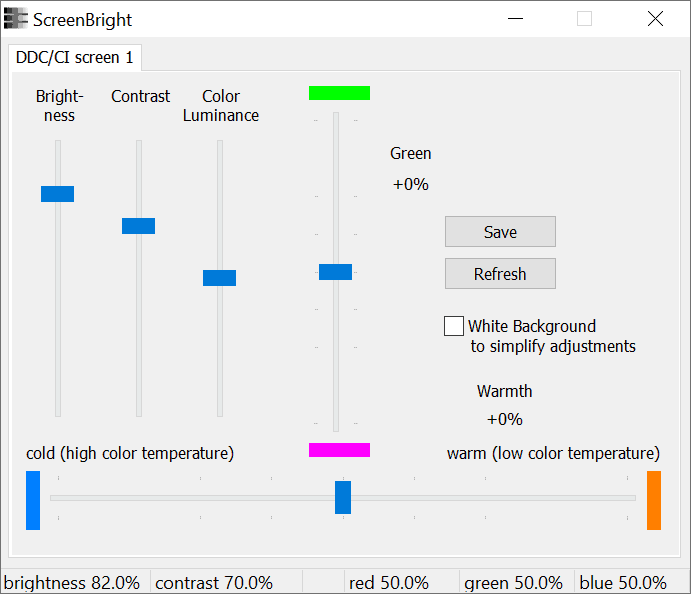
Alcuni programmi promettenti non funzionavano più con Windows 10, ma finalmente ho trovato un programma che si adattava al conto: ScreenBright è un programma portatile gratuito per Windows per modificare la luminosità del display e alcuni altri parametri. Ha una dimensione inferiore a 400 kilobyte una volta decompresso e un’interfaccia facile da usare.
La home page originale dello sviluppatore non è più disponibile e l’ultimo aggiornamento risale al 2014. Nonostante tutto, funziona perfettamente su Windows 10 20H2. È possibile scaricare l’ultima versione dai nostri server con un clic sul seguente collegamento: ScreenBright
Tutto ciò che serve è avviare l’applicazione e utilizzare il cursore della luminosità che visualizza per regolare la luminosità. Il nuovo livello di luminosità viene applicato immediatamente e puoi premere il pulsante Salva per salvare il nuovo livello. È quindi possibile chiudere ScreenBright senza perdere le modifiche. ScreenBright supporta la modifica del contrasto e della luminanza del colore, nonché il calore del colore. Il programma supporta anche più display se questi sono collegati al dispositivo.
Parole di chiusura
ScreenBright è un programma software ben progettato per i dispositivi Microsoft Windows per modificare la luminosità, il contrasto e la luminanza del colore del display. È portatile e leggero e non ha bisogno di essere sempre in funzione.

